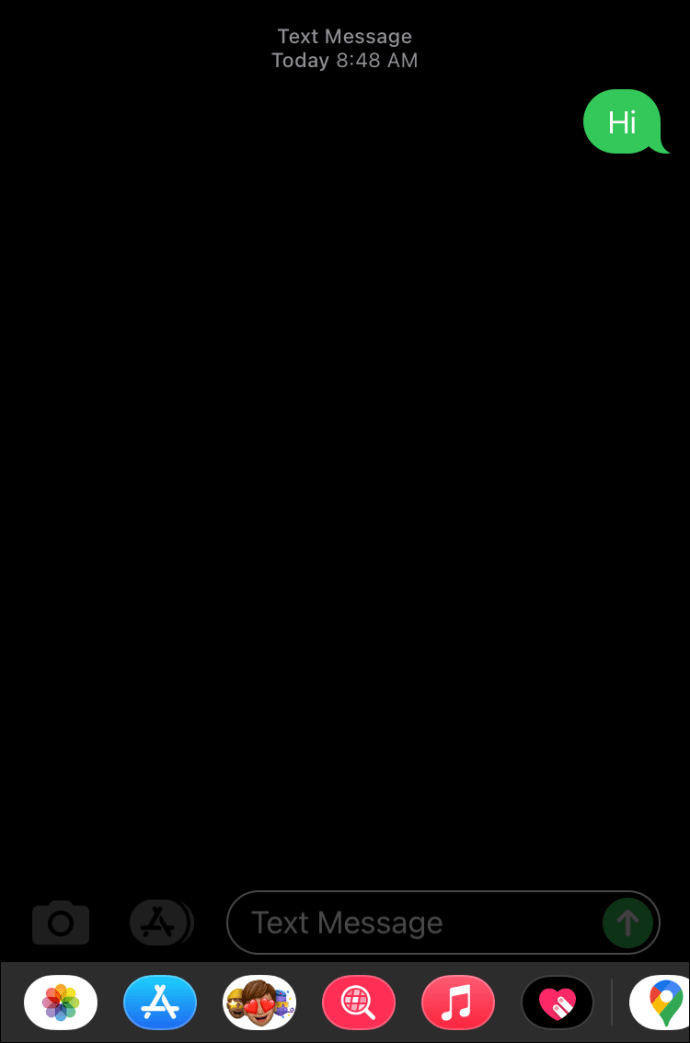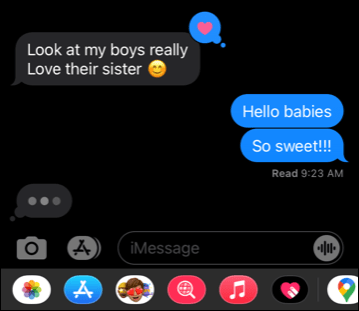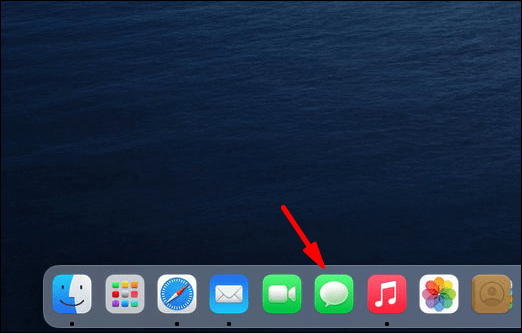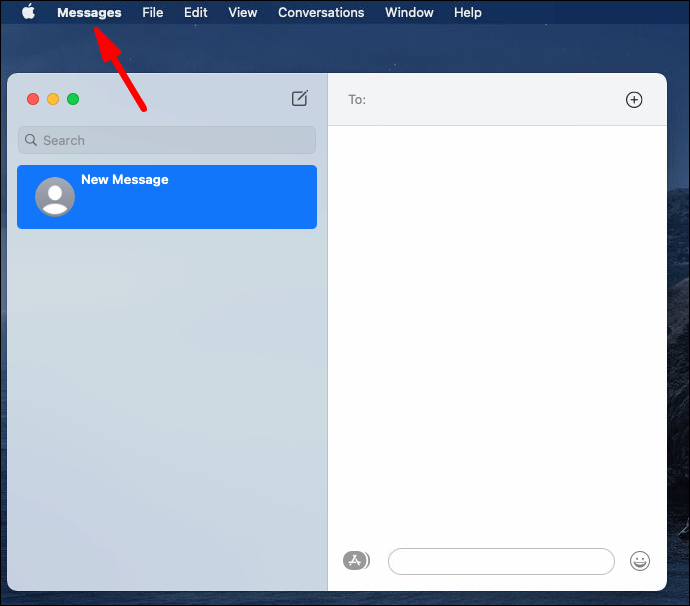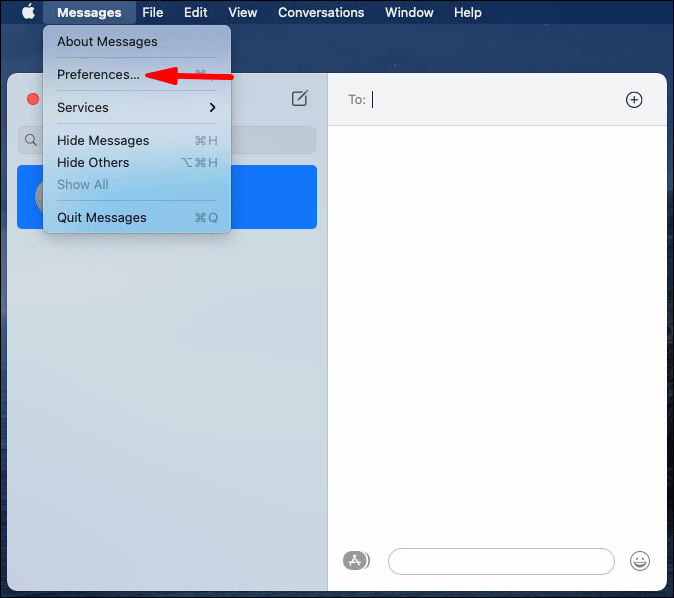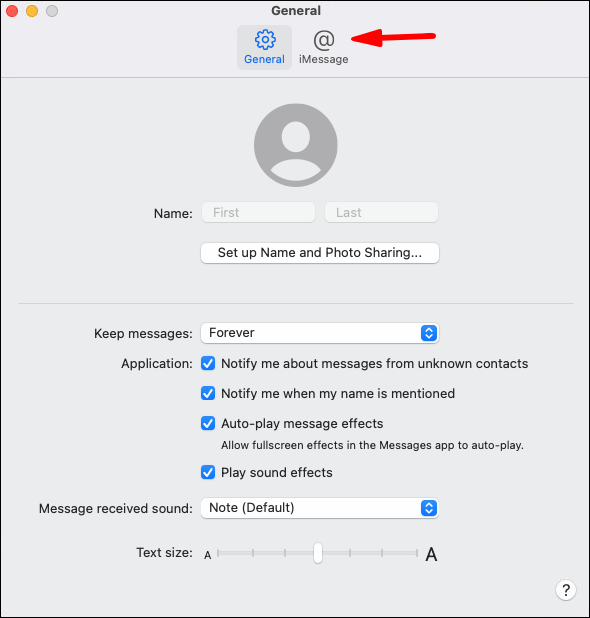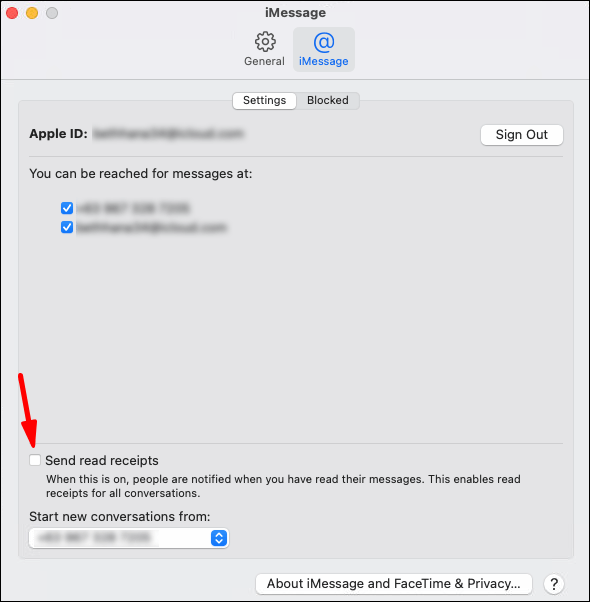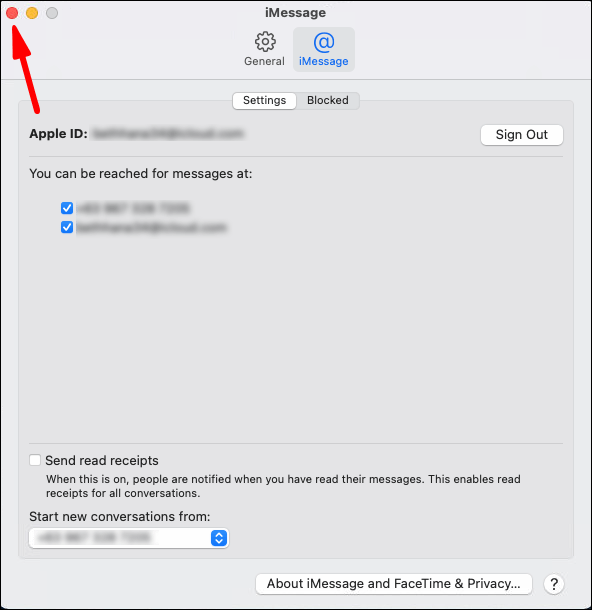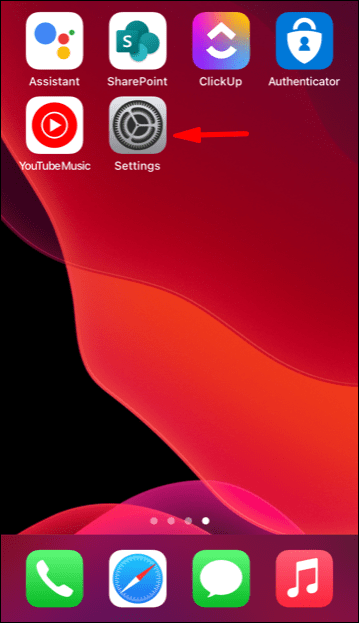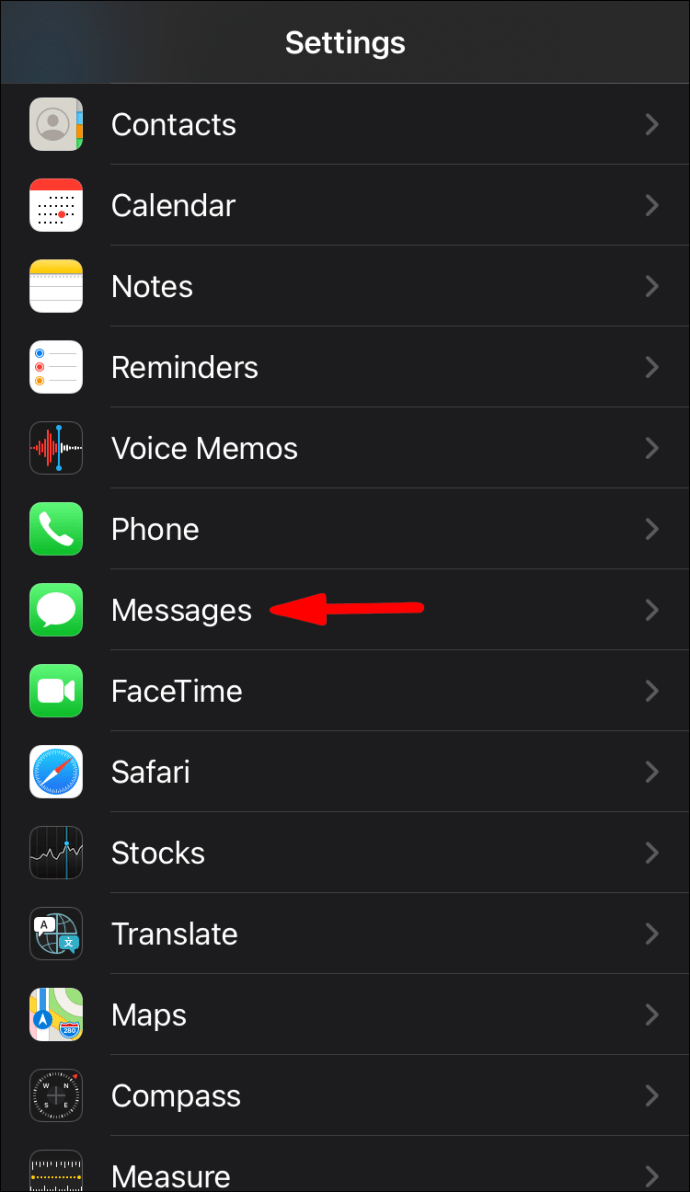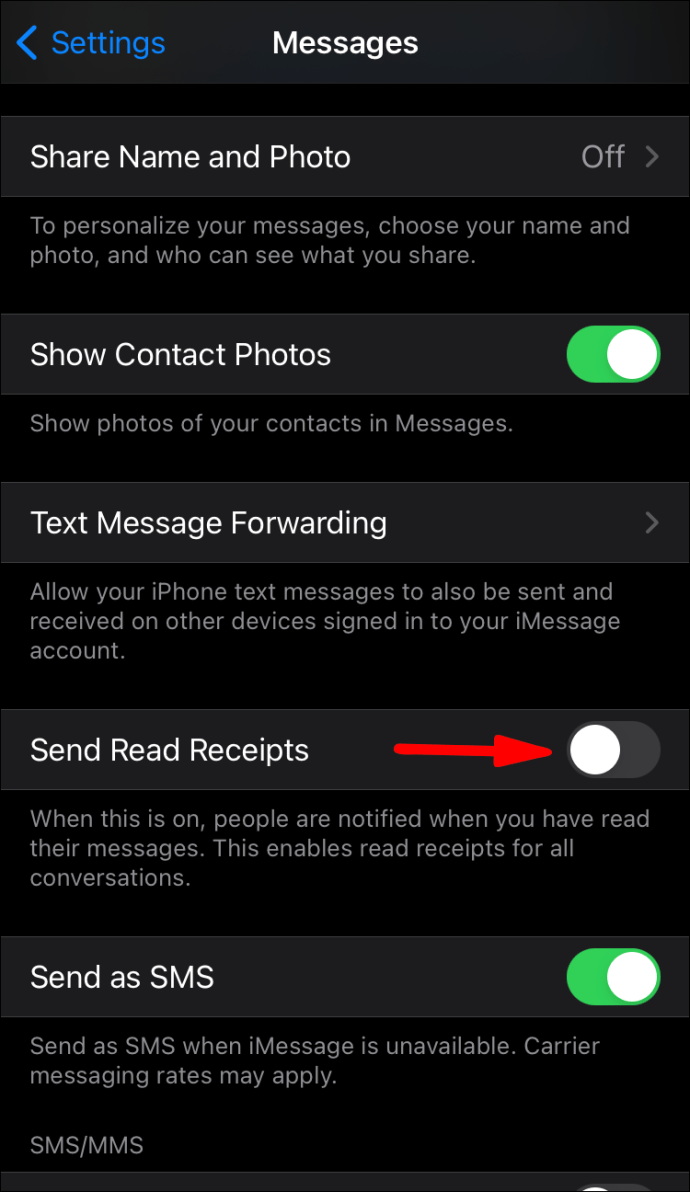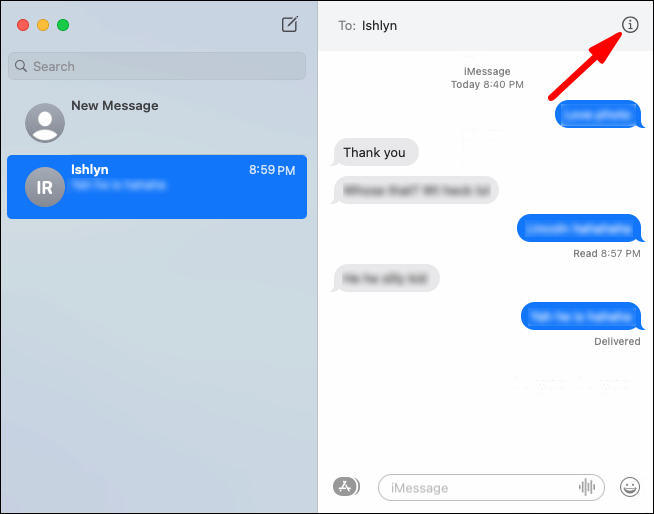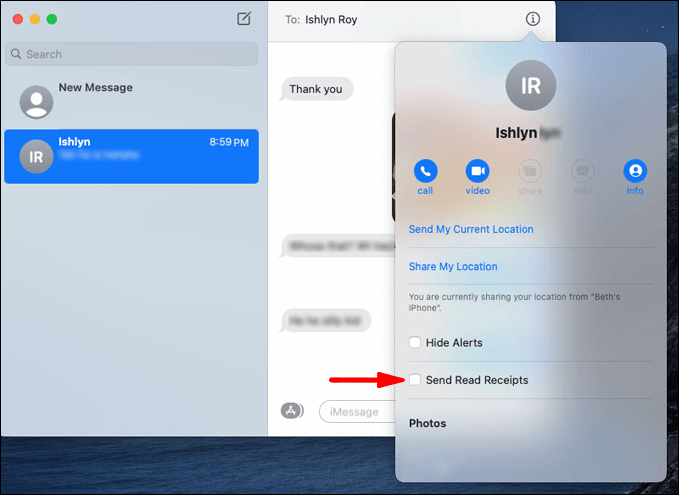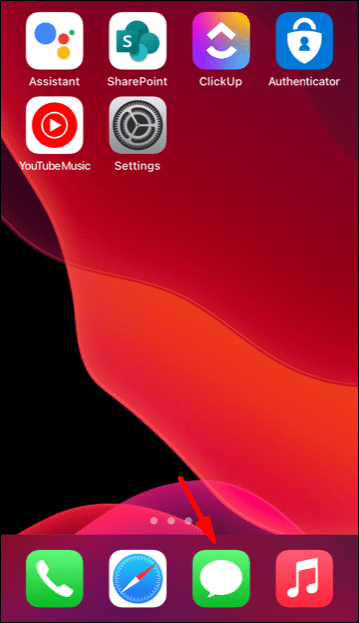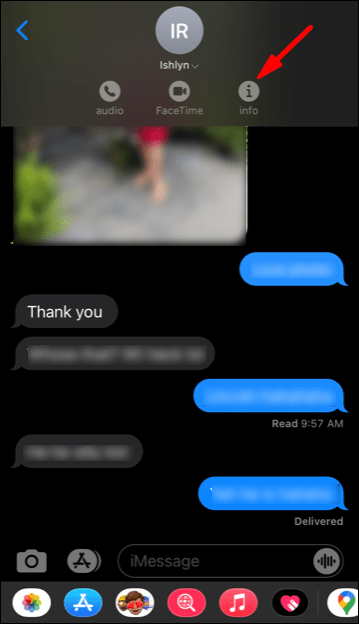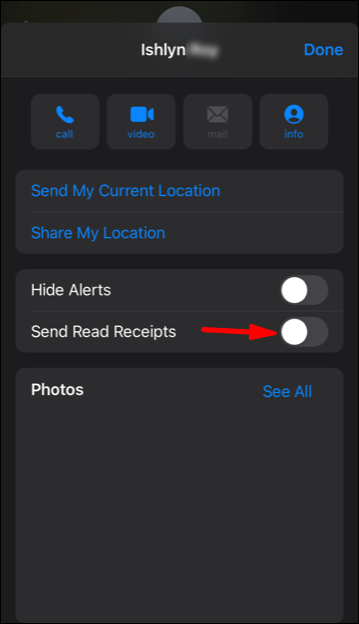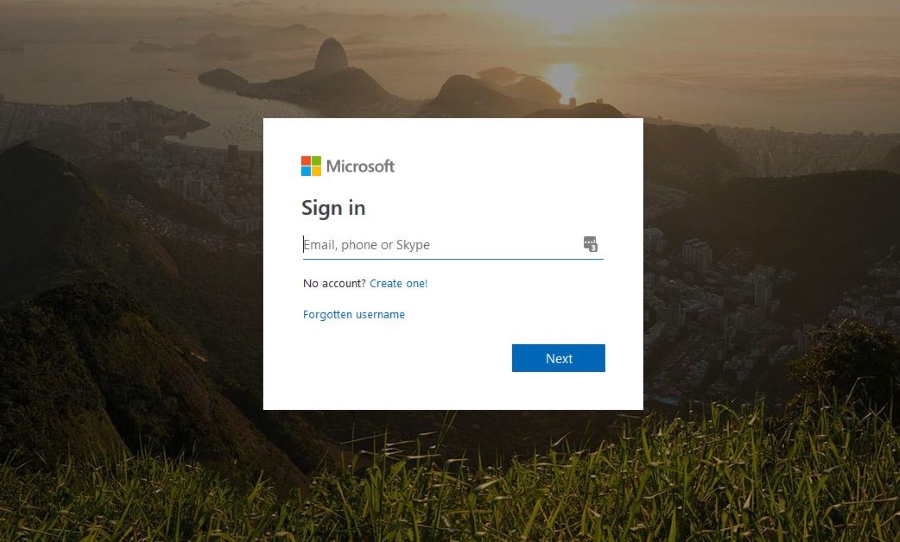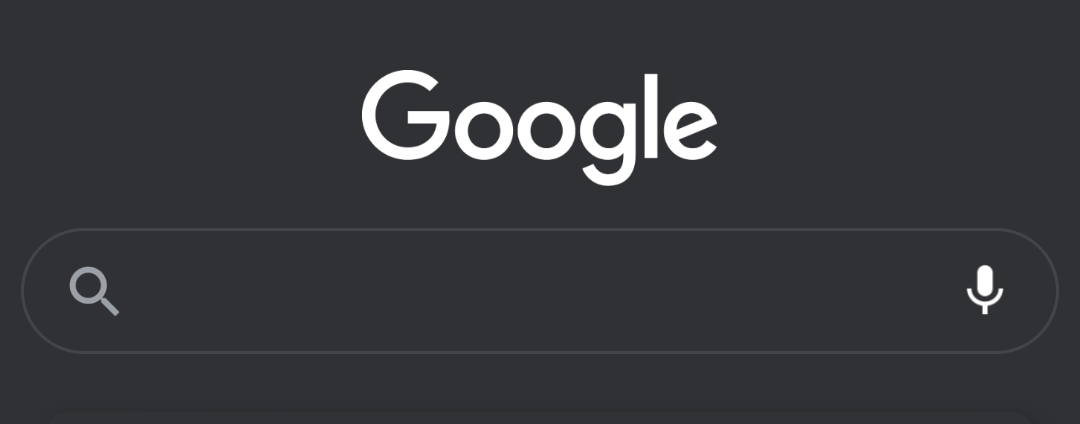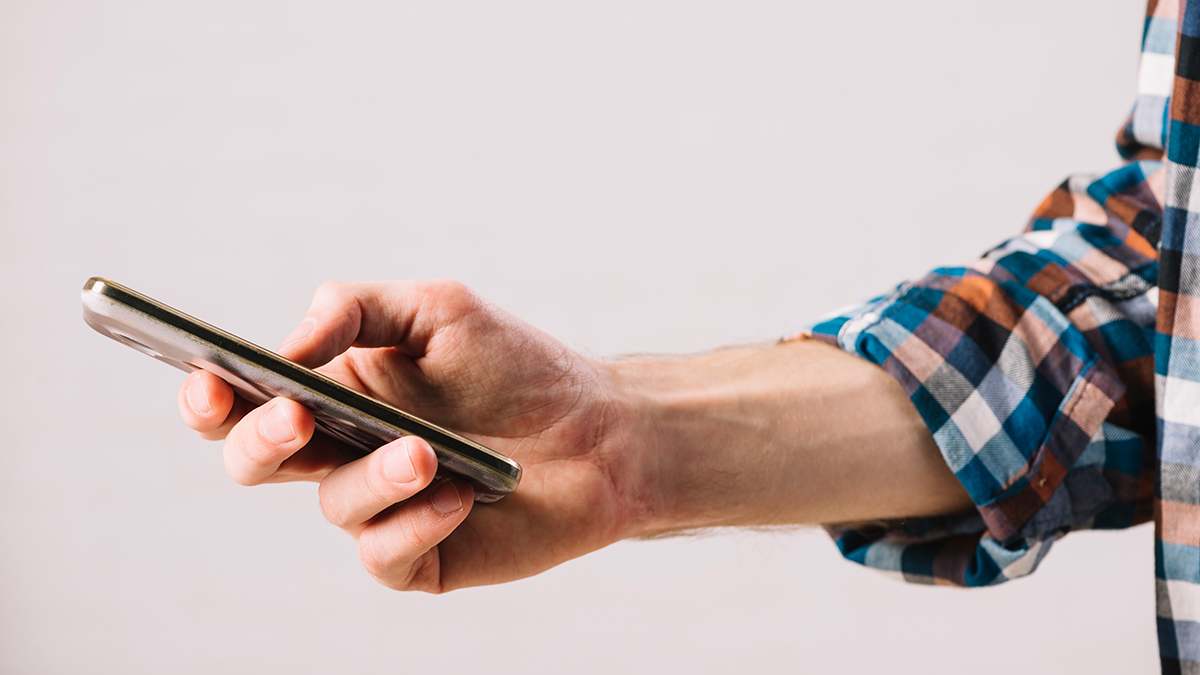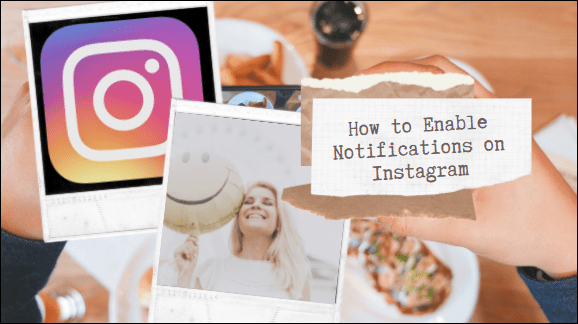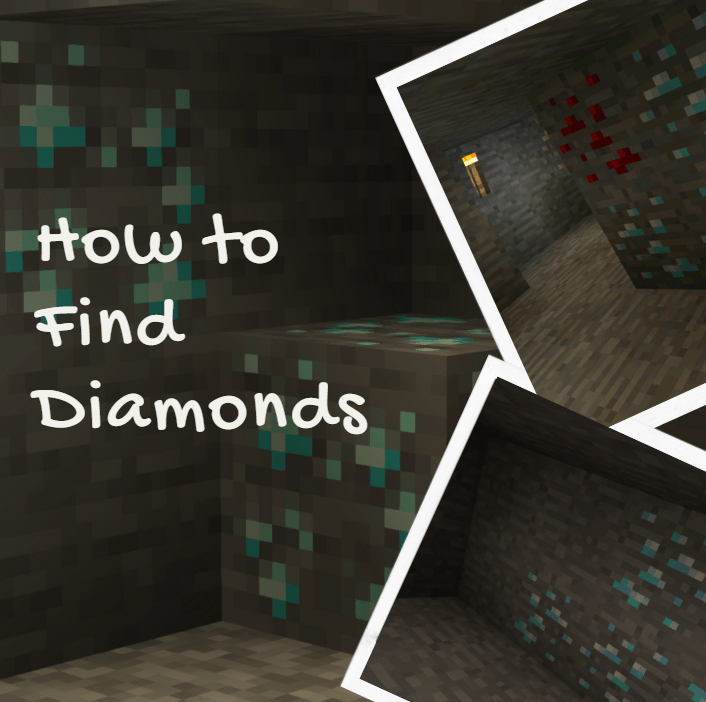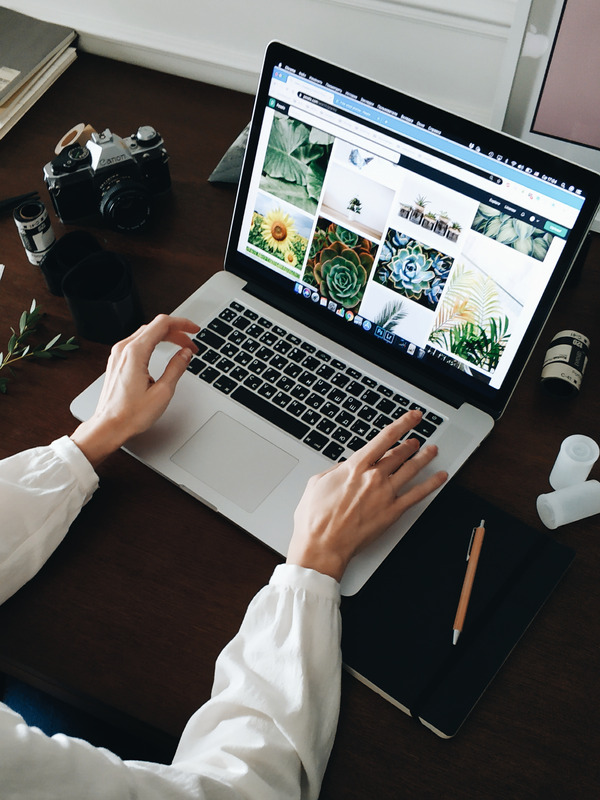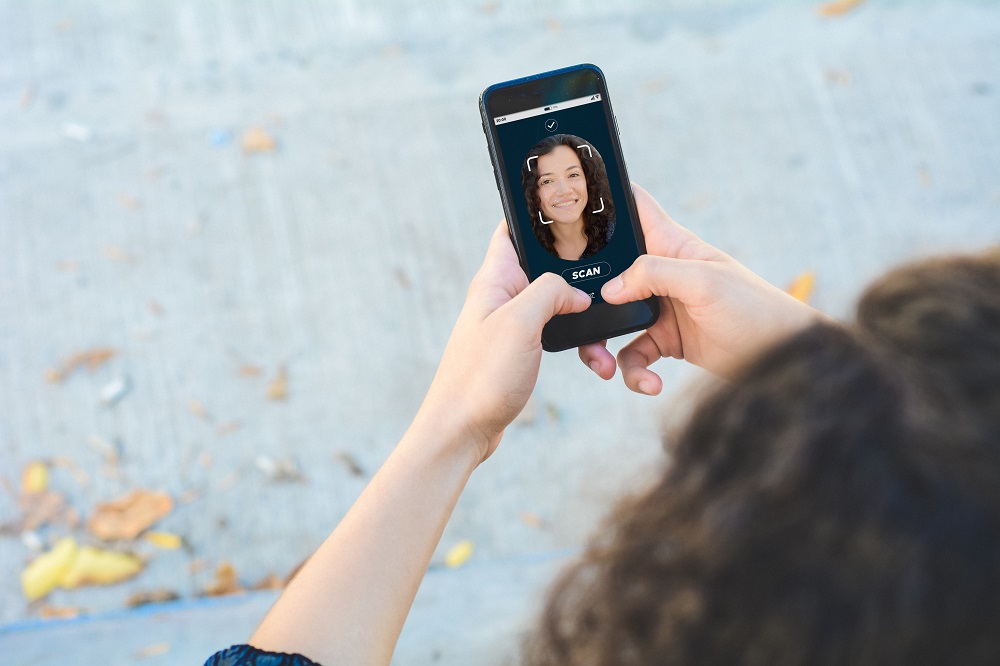ผู้ใช้ iOS อาจสังเกตเห็นว่าโดยค่าเริ่มต้น iMessage จะแสดงการประทับเวลาของผู้ส่งเมื่อผู้รับอ่านข้อความของตนโดยค่าเริ่มต้น คุณลักษณะนี้อาจมีประโยชน์ในบางครั้ง แต่บางคนอาจพบว่าคุณลักษณะนี้เสียสมาธิ หากคุณกำลังมองหาวิธีปิดใบตอบรับการอ่านในแอป iMessage คุณมาถูกที่แล้ว

โชคดีที่การทำเช่นนี้เป็นงานที่ค่อนข้างตรงไปตรงมา ในบทความนี้ เราจะพูดถึงวิธีปิดใบตอบรับการอ่านสำหรับผู้ติดต่อทั้งหมดหรือรายบุคคลบน Mac, iPad และ iPhone
iMessage: วิธีปิดใบตอบรับการอ่าน
แอพส่งข้อความสำหรับ iOS และ Mac สามารถส่งและรับข้อความได้สองประเภท:
- ข้อความปกติ. สิ่งเหล่านี้จะถูกส่งผ่านผู้ให้บริการเครือข่ายมาตรฐานของคุณและคิดค่าใช้จ่ายตามแผนของคุณ ข้อความ SMS จะแสดงด้วยกรอบข้อความสีเขียว และสามารถส่งถึงใครก็ได้ โดยไม่คำนึงถึงอุปกรณ์
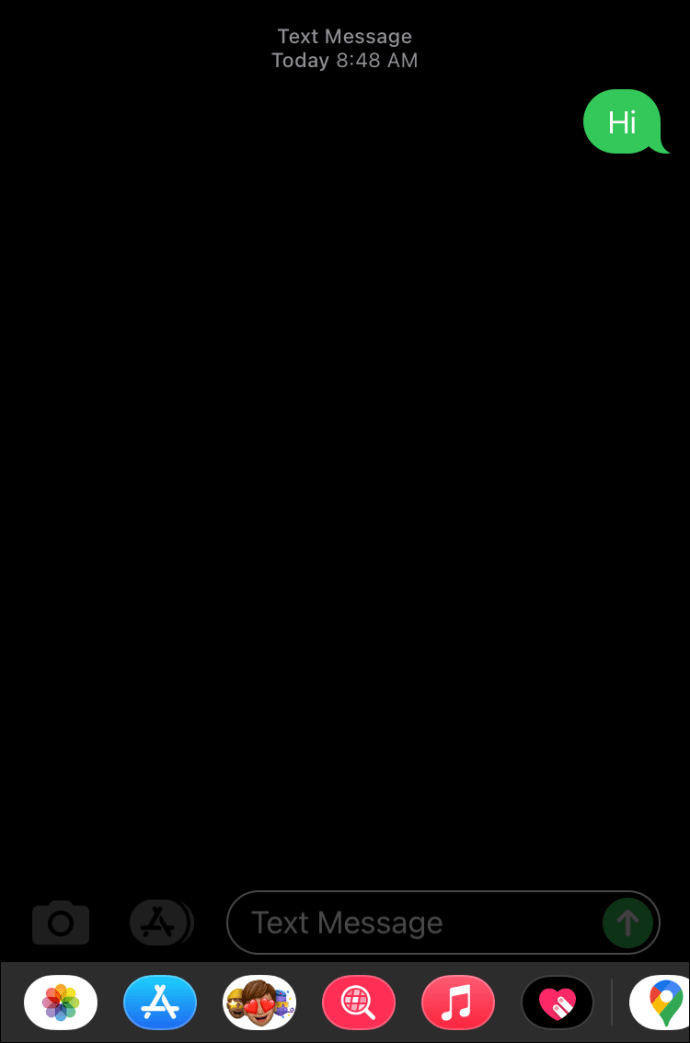
- iMessages iMessages คือข้อความโต้ตอบแบบทันทีที่คุณส่งโดยใช้การเชื่อมต่อข้อมูลหรือ Wi-Fi ในการส่ง iMessage ทั้งผู้ส่งและผู้รับต้องใช้ Mac หรืออุปกรณ์ iOS บน iMessage คุณสามารถดูได้ว่าผู้ส่งพิมพ์ข้อความเมื่อใดและอ่านเมื่อใด ข้อความเหล่านี้ปรากฏในกรอบข้อความสีน้ำเงิน
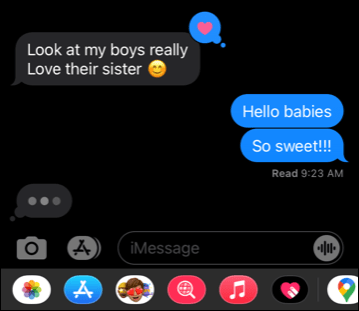
จะปิดรับการอ่านบน iMessage สำหรับทุกคนได้อย่างไร
ต่อไปนี้คือวิธีปิดใบตอบรับการอ่านในอุปกรณ์ต่างๆ โดยเริ่มจาก Mac:
Mac
แอพ macOS X Messages ที่ใหม่กว่ามีโปรโตคอล iMessage การเปิดและปิดใบตอบรับการอ่านนั้นค่อนข้างตรงไปตรงมา และทำตามขั้นตอนง่ายๆ ไม่กี่ขั้นตอน คุณยังสามารถปิดใช้งานการตั้งค่าเหล่านี้สำหรับผู้ติดต่อทั้งหมดหรือบางคนได้ เช่นเดียวกับที่คุณสามารถทำได้กับ iPhone เราใช้ macOS Sierra ในภาพหน้าจอด้านล่าง แต่คำแนะนำก็คล้ายกันสำหรับเวอร์ชันที่ใหม่กว่าเช่นกัน
บันทึก: หากคุณใช้แอพ iMessage บนอุปกรณ์หลายเครื่อง (iPhone และ Mac) คุณต้องปิดใช้งานใบตอบรับการเปิดอ่านบนอุปกรณ์แต่ละเครื่อง
ทำตามขั้นตอนด้านล่างเพื่อปิดใช้งานใบตอบรับการอ่านบน Mac สำหรับผู้ติดต่อทั้งหมด:
- เปิดแอพ Messages บน Mac ของคุณ
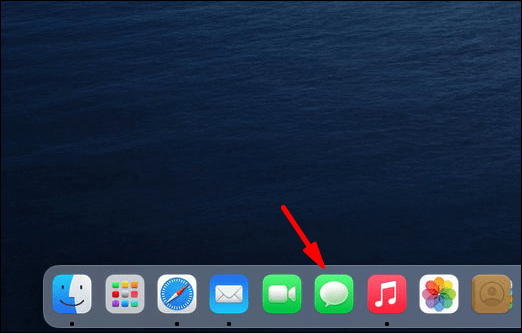
- เลือก "ข้อความ" จากเมนู Apple
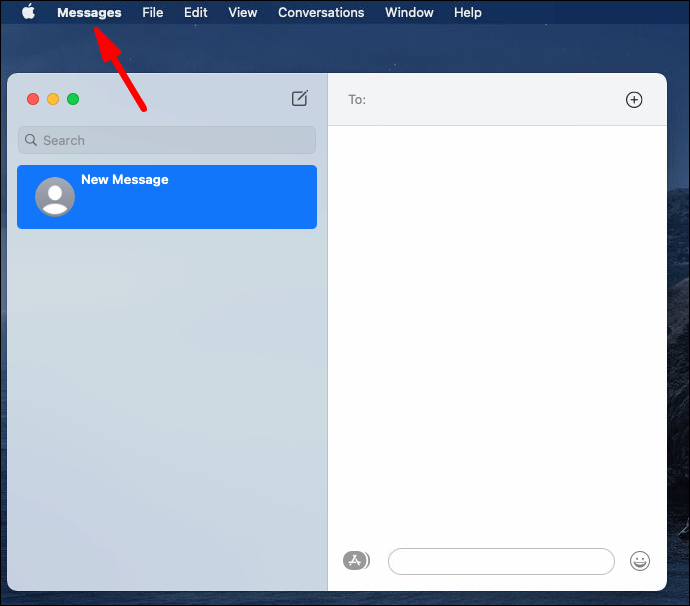
- คลิกที่ตัวเลือก "การตั้งค่า"
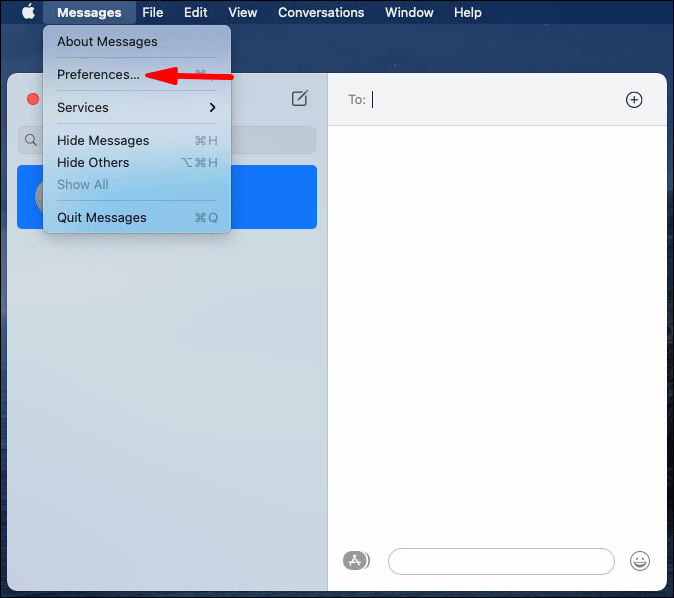
- เมื่ออยู่ในการตั้งค่าแล้ว ตรงไปที่แท็บ "บัญชี"
- คลิกที่บัญชี iMessage ของคุณที่แถบด้านข้างทางซ้ายมือ
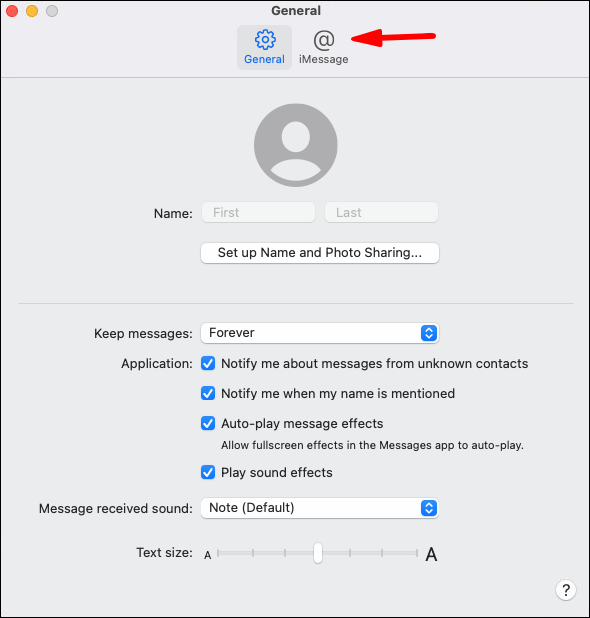
- หากเปิดใช้งาน ให้ปิดใช้งานกล่อง "ส่งใบตอบรับการอ่าน"
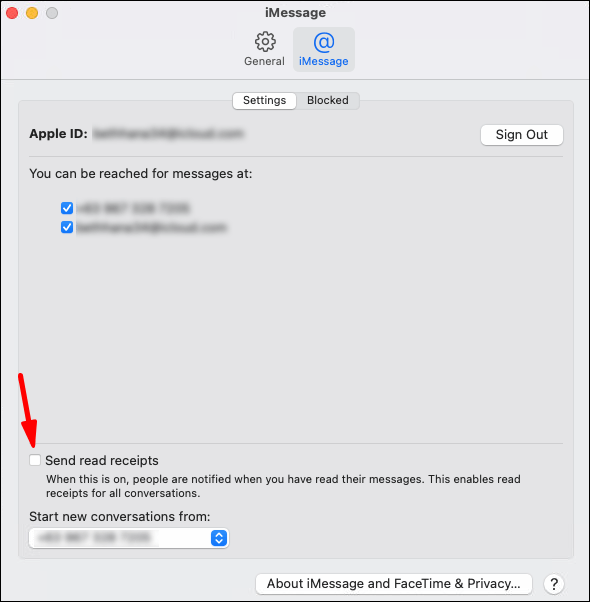
- ออกจากหน้าต่าง "การตั้งค่า"
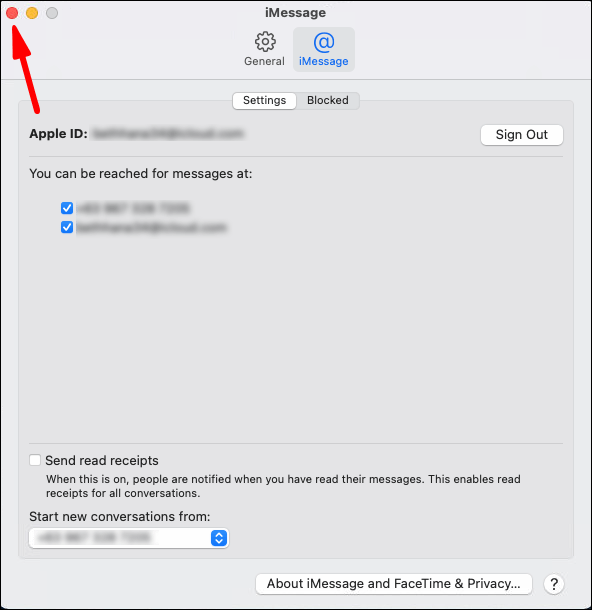
คุณได้ปิดใช้งานใบตอบรับการอ่านบน Mac ของคุณสำหรับผู้ติดต่อทั้งหมดแล้ว
iPad
- เปิดแอปการตั้งค่าบน iPad ของคุณ
- เลื่อนลงไปที่ "ข้อความ" และเปิดขึ้น
- ตัวเลือกที่ห้าคือ “ส่งใบตอบรับการอ่าน” ตรวจสอบให้แน่ใจว่าได้สลับปุ่มสีเขียวเป็นปิด
คุณได้ปิดใบตอบรับการอ่านสำหรับ iMessages บน iPad แล้ว
iPhone
หากต้องการปิดใช้งานใบตอบรับการอ่านสำหรับทุกคนบน iPhone คุณจะต้องใช้แอปการตั้งค่า นี่คือขั้นตอนโดยละเอียด:
- เปิดแอปการตั้งค่าบน iPhone ของคุณ
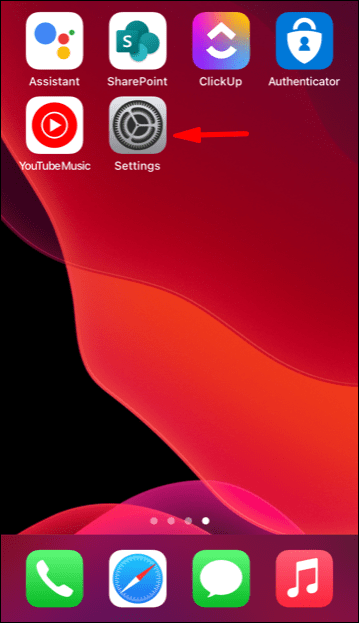
- เลื่อนลงและเปิดโฟลเดอร์ "ข้อความ"
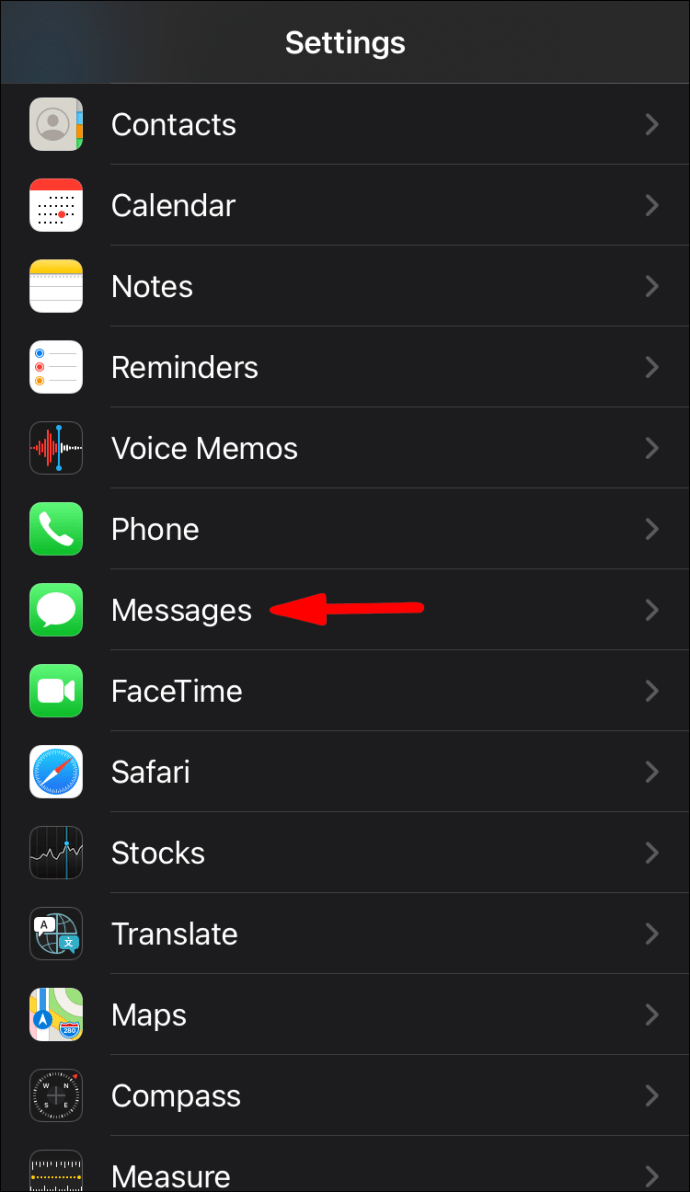
- แตะที่สวิตช์ "ส่งใบตอบรับการอ่าน" เพื่อปิดคุณสมบัติ เมื่อปิดปุ่มแล้วควรเป็นสีขาว
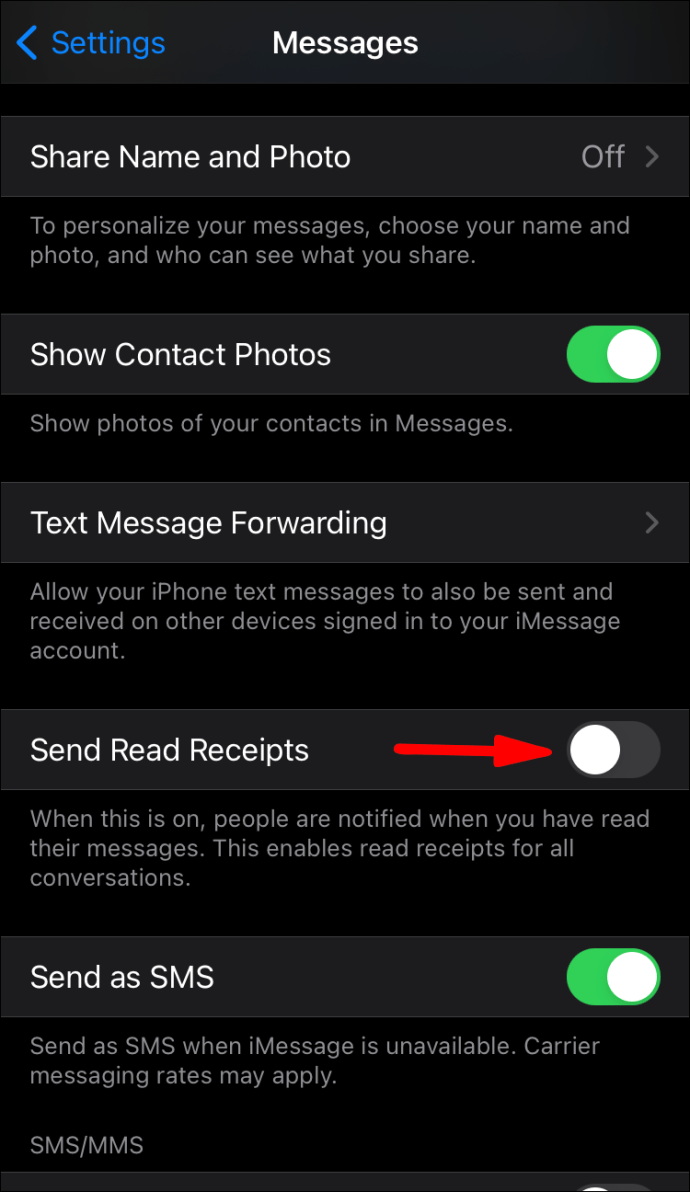
คุณได้ปิดใบตอบรับการอ่านสำหรับ iMessages ของคุณแล้ว
ปิดใบตอบรับการอ่าน iMessage สำหรับผู้ติดต่อรายบุคคล
Mac
คุณสามารถเปิดใช้งานและปิดใช้งานใบตอบรับการอ่านเป็นรายข้อความบน macOS Sierra
- เปิดแอพ Messages บน Mac ของคุณ
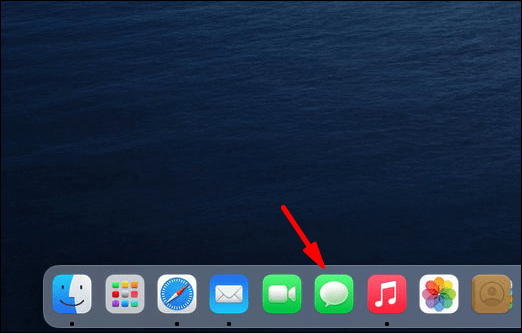
- ตรงไปที่แชทที่คุณต้องการปิดใช้งานใบตอบรับการอ่าน
- คลิกตัวเลือก "รายละเอียด" ที่มุมบนขวาของหน้าต่างแชท
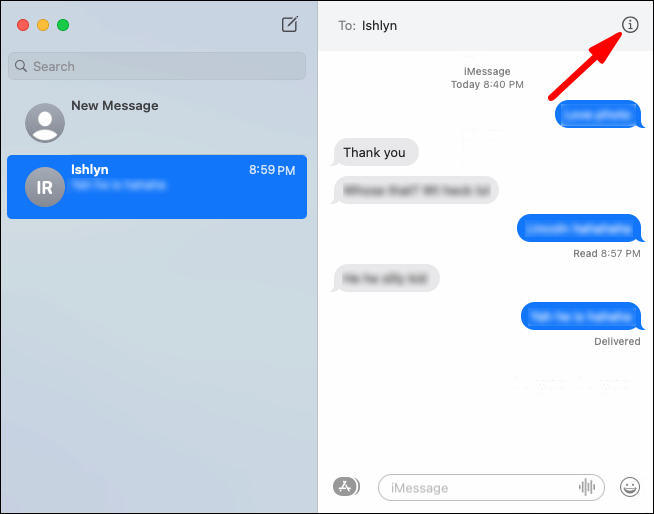
- ยกเลิกการเลือกช่อง "ส่งใบตอบรับการอ่าน"
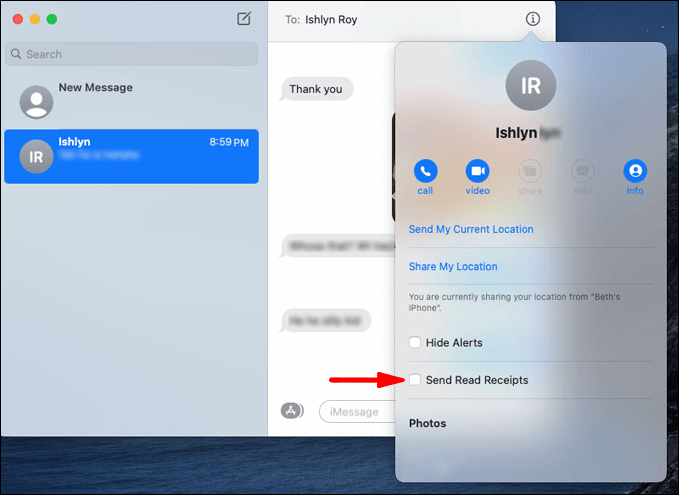
บันทึก: การทำเครื่องหมายที่ช่องถัดจาก "ส่งใบตอบรับการอ่าน" หรือไม่นั้นขึ้นอยู่กับการกำหนดค่าใบตอบรับการอ่านทั่วโลก (ทำเครื่องหมายที่ส่วน "ปิดใบรับการอ่าน iMessage สำหรับทุกคน" ด้านบน)
iPad
- เปิดแอพข้อความบน iPad ของคุณ
- แตะที่เธรดข้อความเฉพาะ
- แตะที่ปุ่ม "i" ที่มุมบนขวา
- เลื่อนไปที่ส่วน "ส่งใบตอบรับการอ่าน" และปิดใบตอบรับการเปิดอ่านสำหรับผู้ติดต่อนั้น
คุณได้ปิดใบตอบรับการอ่านสำหรับผู้ติดต่อแต่ละคนบน iPad ของคุณแล้ว
iPhone
iOS 10 และใหม่กว่าช่วยให้คุณสามารถปิดและเปิดใบตอบรับการอ่านข้อความสำหรับผู้ติดต่อแต่ละราย
- เปิดแอพข้อความบน iPhone ของคุณ
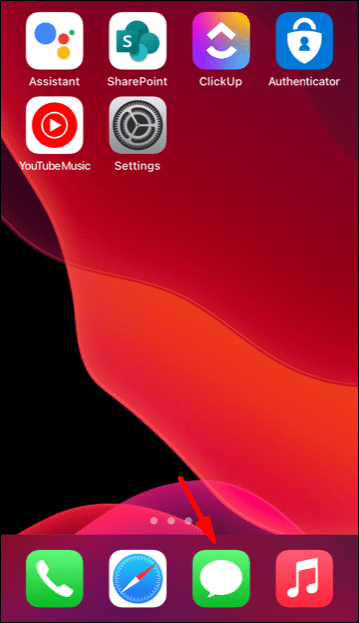
- เปิดชุดข้อความในข้อความ (ชุดข้อความใดก็ได้)
- แตะที่ปุ่ม "i" ที่มุมบนขวาของอินเทอร์เฟซ
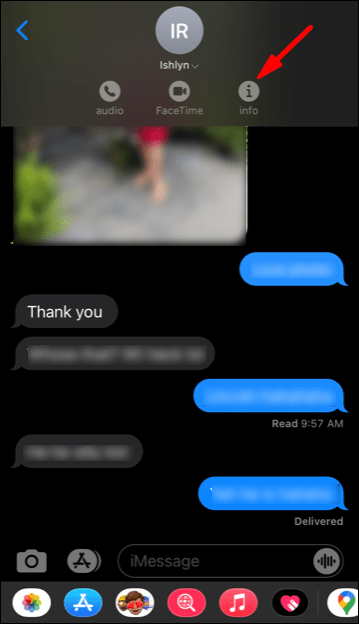
- ดูที่ส่วน "ส่งใบตอบรับการอ่าน" หากต้องการปิดใบตอบรับการเปิดอ่านสำหรับผู้ติดต่อรายใดรายหนึ่ง ควรปิดปุ่มดังกล่าว
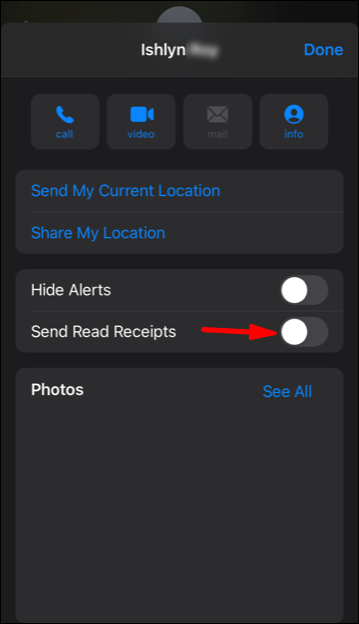
คุณได้ปิดใบตอบรับการอ่านสำหรับผู้ติดต่อแต่ละคนบน iPhone ของคุณแล้ว
เมื่อคุณส่งข้อความถึงผู้คนหลังจากปิดใช้งานใบตอบรับการอ่าน พวกเขาจะเห็นสถานะ "ส่งแล้ว" เพื่อทราบว่าข้อความของพวกเขาส่งถึงคุณแล้ว หากการเชื่อมต่อข้อมูลของคุณปิดอยู่ พวกเขาจะเห็นสถานะ "ส่งแล้ว" ข้างข้อความตามปกติ อย่างไรก็ตาม พวกเขาจะไม่มีทางรู้ว่าคุณได้อ่านข้อความจริงหรือไม่
โปรดทราบว่าอาจมีข้อเสียที่เป็นไปได้ในการเปิดการสลับใบตอบรับการอ่านส่วนกลางขณะปิดใช้งานการแชทแต่ละรายการ ทุกครั้งที่คุณเพิ่มผู้ติดต่อใหม่ลงในอุปกรณ์มือถือของคุณ ใบตอบรับการเปิดอ่านจะถูกเปิดใช้งานโดยค่าเริ่มต้นหากผู้ติดต่อเป็นผู้ใช้ iPhone
เพื่อหลีกเลี่ยงสถานการณ์นี้ อาจเป็นการดีที่สุดที่จะสลับปุ่มใบตอบรับการอ่านทั่วโลกในแอปการตั้งค่า การดำเนินการนี้จะหยุดทุกคนไม่ให้ได้รับการแจ้งเตือนประเภทนี้ แม้แต่รายชื่อติดต่อใหม่ จากนั้น คุณสามารถเปิดใช้งานการตั้งค่าใหม่ทีละรายการสำหรับผู้ติดต่อที่คุณต้องการ
คำถามที่พบบ่อยเพิ่มเติม
ด้านล่างนี้คือคำตอบของคำถามที่พบบ่อยบางข้อเกี่ยวกับใบตอบรับการอ่านในแอพ iMessage
จะเกิดอะไรขึ้นเมื่อคุณปิดใบตอบรับการอ่าน iMessage
การตั้งค่าเริ่มต้นของแอป iMessage จะส่งใบตอบรับ "อ่าน" ไปยังผู้ส่งสำหรับทุกข้อความที่ผู้รับอ่าน เมื่อคุณปิดใบตอบรับการอ่าน iMessage ผู้ส่งจะไม่สามารถบอกได้อีกต่อไปว่าคุณเปิดข้อความหรือไม่ แทนที่จะเห็นใบเสร็จ "อ่านแล้ว" จะขึ้นว่า "ส่งแล้ว" ข้างข้อความเหล่านี้
ไม่มีทางที่ผู้ส่งจะเปิดใช้งานใบเสร็จ "อ่าน" อีกครั้งในส่วนท้าย
จะบอกได้อย่างไรว่ามีคนปิดใบตอบรับการอ่าน?
ไม่มีการแจ้งเตือนหรือสัญญาณที่แจ้งให้คุณทราบว่าผู้ติดต่อของคุณปิดการตั้งค่านี้ คุณจะต้องคิดออกโดยวิธีที่พวกเขาตอบกลับข้อความของคุณ คุณเพียงแค่ต้องดูประวัติการแชทของคุณและค้นหาข้อความที่ยังไม่ได้ตอบล่าสุดที่คุณส่งไปยังผู้ติดต่อของคุณ หากคุณไม่เห็นใบตอบรับ "อ่านแล้ว" ใต้ข้อความ และเครื่องหมายถูกทั้งสองข้างใต้ข้อความยังคงเป็นสีเทา เป็นไปได้มากว่าผู้ติดต่อปิดการตั้งค่านี้
นอกจากนี้ หากข้อความล่าสุดที่คุณส่งมีสถานะ "ส่งแล้ว" และคุณได้รับข้อความใหม่จากบุคคลนั้นโดยไม่มีข้อความก่อนหน้าระบุว่า "อ่านแล้ว" แสดงว่าเป็นอีกสัญญาณหนึ่งที่พวกเขาปิดใบตอบรับการอ่าน
ทำไมบางคนถึงปิดใบตอบรับการอ่าน?
มีสาเหตุหลายประการที่ทำให้บางคนอาจต้องการปิดใบตอบรับการอ่านบน iMessage หรือแพลตฟอร์มการส่งข้อความอื่นๆ สำหรับเรื่องนั้น:
1. ผู้ติดต่อของคุณจะไม่คิดว่าคุณตั้งใจเพิกเฉยต่อพวกเขา
อาจมีบางครั้งที่คุณอ่านข้อความแต่ไม่อยากตอบข้อความนั้นในขณะนั้น ผู้รับจะยังคงเห็นสถานะ "อ่านแล้ว" ข้างข้อความ ซึ่งอาจทำให้พวกเขาคิดว่าถูกเพิกเฉยโดยเจตนา การซ่อนใบตอบรับการอ่านสามารถช่วยทำให้ดูเหมือนคุณยังไม่ได้อ่านข้อความของพวกเขาเลย
2. ผู้คนสามารถสันนิษฐานได้ว่าคุณใช้เวลาและความพยายามในการตอบกลับมากเพียงใด
บางครั้งเมื่อคุณอ่านข้อความ คุณต้องครุ่นคิด วิเคราะห์เนื้อหาทั้งหมด จากนั้นคุณก็พร้อมที่จะตอบกลับในที่สุด ข้อความจำนวนมากมักไม่สำคัญและอาจไม่ต้องการความคิดมาก แต่การซ่อนใบตอบรับการเปิดอ่านไม่ได้หมายความว่าคุณใช้เวลาทั้งหมดเพื่อสร้างคำตอบที่ถูกต้อง
3. อยู่โดยไม่มีการประทับเวลา
เราหมกมุ่นอยู่กับความตรงต่อเวลาในทุกๆ ที่ที่เราไป บางทีคุณอาจต้องการให้ตัวเองได้พักบ้างและไม่คอยติดตามว่าใครจะตอบข้อความของคุณนานแค่ไหน ใบตอบรับการอ่านอาจกลายเป็นแหล่งของความวิตกกังวลสำหรับบางคน โดยเฉพาะอย่างยิ่งหากพวกเขาเห็นว่าข้อความของพวกเขาถูกอ่านแต่ไม่ตอบกลับในทันที การปิดการแจ้งเตือนเหล่านี้อาจทำให้ชีวิตของคุณ (และผู้ส่ง) เครียดน้อยลง
อ่านใบเสร็จรับเงิน, เปิดความเป็นส่วนตัว
การปิดใบตอบรับการอ่านจะช่วยลดความกดดันที่ต้องตอบกลับข้อความทันที และคุณจะได้รับความเป็นส่วนตัวกลับคืนมา ในทางกลับกัน หากคุณต้องการให้การตั้งค่าเหล่านี้เป็นส่วนใหญ่ คุณสามารถปิดใช้งานการตั้งค่าเหล่านี้ชั่วคราวหรือปิดเฉพาะสำหรับผู้ติดต่อแต่ละรายเท่านั้น
ไม่ว่าคุณจะเป็นผู้ใช้ iPhone, Mac หรือ iPad ตอนนี้คุณสามารถควบคุมการตั้งค่าใบตอบรับการเปิดอ่านในแอปส่งข้อความได้อย่างสมบูรณ์ อย่าลืมนำไปใช้กับอุปกรณ์แต่ละเครื่องที่คุณใช้ iMessage
คุณต้องการปิดใบตอบรับการอ่าน iMessage สำหรับทุกคนหรือสำหรับผู้ติดต่อรายบุคคลเท่านั้น แบ่งปันความคิดของคุณในส่วนความคิดเห็นด้านล่าง